2021 CITROEN BERLINGO VAN belt
[x] Cancel search: beltPage 48 of 260

46
Ergonomi og komfort
Tilslutning af elektrisk udstyr, der ikke er godkendt af CITROËN, f.eks en
USB-oplader, kan give funktionsforstyrrelser i
bilens elektriske komponenter, som f.eks.
dårlig telefonmodtagelse eller forstyrrelse af
visningen på skærmene.
USB port(s)
Portene 1 og 2 kan anvendes til at oplade en
bærbar enhed.
Port
1 gør det også muligt at afspille lydfiler,
som overføres til audiosystemet, der afspiller
musikken i bilens højttalere.
Ved anvendelse som USB oplades det
eksterne udstyr automatisk.
Der vises en meddelelse, hvis den bærbare
enheds strømforbrug er større end den
leverede strømstyrke fra bilen.
Se afsnittet Lydanlæg og telematik for
yderligere oplysninger om brug af dette
udstyr.
I porten 1 kan der desuden
tilsluttes en smartphone via
MirrorLink
TM, Android Auto® eller CarPlay®,
hvilket giver dig mulighed for at anvende apps
fra din
smartphone på touch-skærmen.
For at opnå de bedste resultater, er det
nødvendigt at anvende et kabel, der er
fremstillet eller godkendt af producenten af den
pågældende enhed.
Du kan styre disse apps med
betjeningsknapperne på rattet eller
betjeningsknapperne til audiosystemet.
Der findes 220 V/50 Hz
tilbehørsstik
AC 220V
50Hz 120W
Er placeret i siden i det midterste
opbevaringsrum.
Dette stik (maks. kraft: 150
W) fungerer, når
motoren kører, og i Stop & Start-systemet er i
STOP-tilstand.
►
T
ag beskyttelsesdækslet af.
►
Kontroller
, at den grønne lampe lyser.
►
T
ilslut din multimedieenhed eller andet
elektrisk udstyr (telefonoplader, bærbar PX, CD/
DVD-afspiller, sutteflaskevarmer mv.).
I tilfælde af funktionsfejl blinker den grønne
advarselslampe.
Få stikket kontrolleret af en CITROËN-forhandler
eller på et autoriseret værksted.
Tilslut kun en enhed ad gangen til stikket (brug ikke forlængerledninger eller
adaptere med flere stik).
Der må kun tilsluttes udstyr med klasse II
isolering (angivet på apparatet).
Brug ikke enhed med metalhuse (f.eks.
barbermaskiner).
Hvis strømforbruget er højt, og bilens
elektriske system skal bruge strøm (på
grund af svære vejrforhold, elektrisk
overbelastning osv.), gør en
sikkerhedsforanstaltning, at strømmen til
stikkontakten kan blive afbrudt. Sker dette
slukker den grønne lampe.
Trådløs oplader til
smartphone
Tillader trådløs opladning af en bærbar
enhed, såsom en smartphone, ved hjælp
af det magnetiske induktionsprincip i
overensstemmelse med Qi 1.1.-standarden.
Den bærbare enhed, der skal oplades, skal være
kompatibel med standarden Qi, enten via sig
selv eller et kompatibelt etui eller hus.
Opladeområdet er angivet med symbolet Qi.
Opladeren fungerer, når motoren kører, og Stop
& Start-systemet er i STOP-tilstand.
Opladningen styres via smartphonen.
Med Nøglefri adgang og start kan opladerens
drift kan kortvarigt forstyrres, når en dør åbnes
eller tændingen er slukket.
Oplader
► Når pladen er fri, placeres en enhed på
midten.
Page 49 of 260
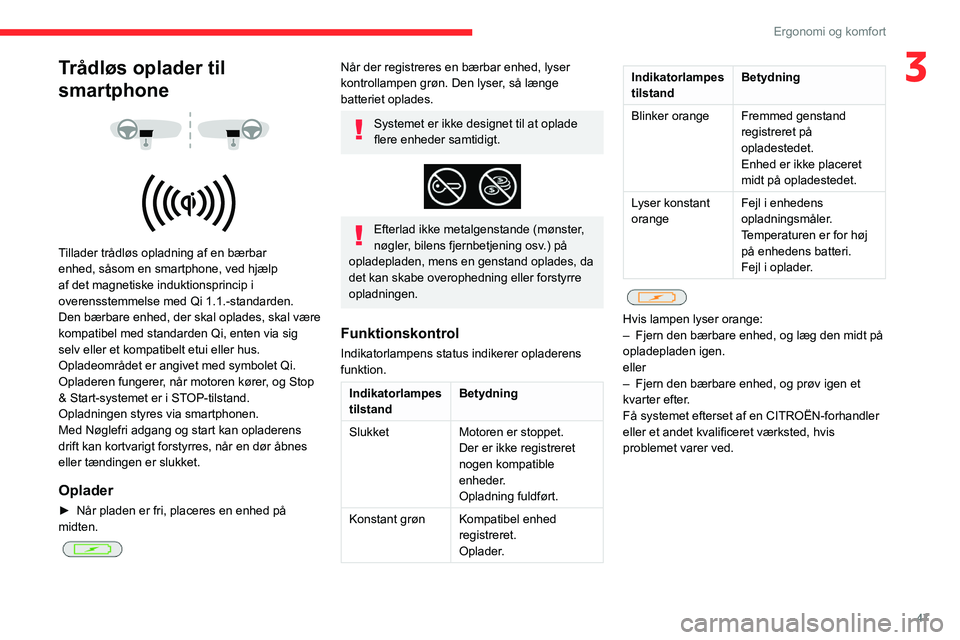
47
Ergonomi og komfort
3Trådløs oplader til
smartphone
Tillader trådløs opladning af en bærbar
enhed, såsom en smartphone, ved hjælp
af det magnetiske induktionsprincip i
overensstemmelse med Qi 1.1.-standarden.
Den bærbare enhed, der skal oplades, skal være
kompatibel med standarden Qi, enten via sig
selv eller et kompatibelt etui eller hus.
Opladeområdet er angivet med symbolet Qi.
Opladeren fungerer, når motoren kører, og Stop
& Start-systemet er i STOP-tilstand.
Opladningen styres via smartphonen.
Med Nøglefri adgang og start kan opladerens
drift kan kortvarigt forstyrres, når en dør åbnes
eller tændingen er slukket.
Oplader
► Når pladen er fri, placeres en enhed på
midten.
Når der registreres en bærbar enhed, lyser
kontrollampen grøn. Den lyser, så længe
batteriet oplades.
Systemet er ikke designet til at oplade
flere enheder samtidigt.
Efterlad ikke metalgenstande (mønster,
nøgler, bilens fjernbetjening osv.) på
opladepladen, mens en genstand oplades, da
det kan skabe overophedning eller forstyrre
opladningen.
Funktionskontrol
Indikatorlampens status indikerer opladerens
funktion.
Indikatorlampes
tilstand Betydning
Slukket Motoren er stoppet.
Der er ikke registreret
nogen kompatible
enheder.
Opladning fuldført.
Konstant grøn Kompatibel enhed registreret.
Oplader.
Indikatorlampes
tilstandBetydning
Blinker orange Fremmed genstand registreret på
opladestedet.
Enhed er ikke placeret
midt på opladestedet.
Lyser konstant
orange Fejl i enhedens
opladningsmåler.
Temperaturen er for høj
på enhedens batteri.
Fejl i oplader.
Hvis lampen lyser orange:
–
Fjern den bærbare enhed, og læg den midt på
opladepladen igen.
eller
–
Fjern den bærbare enhed, og prøv igen et
kvarter efter
.
Få systemet efterset af en CITROËN-forhandler
eller et andet kvalificeret værksted, hvis
problemet varer ved.
Page 77 of 260

75
Sikkerhed
5Funktionsfejl
Hvis der opstår fejl i systemet, tændes
denne advarselslampe efterfulgt af en
meddelelse i instrumentgruppen.
Få problemet kontrolleret på et aut. CITROËN-
værksted eller et andet kvalificeret værksted.
Sikkerhedsseler
Sikkerhedsseler ved
forsæderne
De forreste sikkerhedsseler er udstyret med et
enkelt pyroteknisk selestrammersystem (eller et
dobbelt i førerens side afhængigt af udstyret)
og en selekraftbegrænser (eller en progressiv
selekraftbegrænser i førersiden afhængigt af
udstyrsmulighederne).
Dette system øger sikkerheden ved forsæderne i
tilfælde af en frontal kollision eller sidekollision.
Det enkelte pyrotekniske selestrammersystem
strammer omgående sikkerhedsselerne tæt til
kroppen på passagererne, alt efter hvor kraftig
kollisionen er.
Det dobbelte pyrotekniske selestrammersystem
fungerer på samme måde, bortset fra, at det
anvender to forankringspunkter i stedet for et for
øget effektivitet.
Sikkerhedsselerne med pyrotekniske
selestrammer er aktive, når tændingen er
tilsluttet. Selekraftbegrænseren reducerer selens tryk mod
brystkassen og øger dermed sikkerheden for
personen i sædet.
Den progressive selekraftbegrænser
fungerer
på samme måde, bortset fra den tager højde
for førerens statur, og dermed optimerer
formindskelsen i det tryk, der påføres af
sikkerhedsselen på bærerens bryst i tilfælde af
sammenstød.
Låsning
► Træk i selen, og sæt spændet i selelåsen.
► Kontroller , at selen er spændt rigtigt ved at
trække i den.
Oplåsning
► Tryk på den røde knap på selelåsen.
► Før selen på plads, mens den rulles ind.
Sikkerhedsseler ved
bagsæder (2. række)
Yderste sæder
Afhængigt af udstyrsniveauet kan disse
sæder have et enkelt selestrammersystem og
selekraftbegrænsere.
Sørg for at sætte sikkerhedsselerne i de rigtige
selelåse.
Sikkerhedsselerne og selelåsene ved de
yderste sæder må ikke bruges i stedet for
sikkerhedsselen eller selelåsen ved midtersædet
eller omvendt.
Midtersæde
Denne sikkerhedssele har ikke et pyroteknisk
selestrammersystem og selekraftbegrænsere.
Page 187 of 260

185
Bluetooth® lydanlæg
10I visse tilfælde skal afspilning af lydfiler startes
fra tastaturet.
Valg af lydfiler er mulig via knapperne på
radioens frontpanel og ratkontakterne.
Tekstoplysninger kan vises på skærmen
Hvis telefonen understøtter funktionen.
Lydkvaliteten afhænger af telefonens
sendekvalitet.
Tilslutning af
Apple
®-afspillere
Slut Apple®-afspilleren til USB-stikket vha. et
egnet kabel (medfølger ikke).
Afspilningen starter automatisk.
Betjeningen sker via bilens audiosystem.
Det er det tilsluttede eksterne udstyrs inddelinger
(kunstnere / album / genrer / playlists), der er
tilgængelige.
Radioens softwareversion kan være
inkompatibel med din type Apple
®-afspiller.
Information og tip
Cd-afspilleren kan afspille filer af filtypen ".mp3,
.wma, .wav, .aac" med et flow mellem 32 Kbps
og 320 Kbps.
Den understøtter også TAG (ID3 tag, WMA
TAG).
Øvrige filtyper (.mp4, osv.) kan ikke afspilles.
Filerne ".wma" skal være af typen standard wma
9.
De understøttede samlingfrekvenser er 11, 22,
44 og 48 KHz.
Via USB-stikket kan systemet afspille filer af
filtypen ".mp3, .wma, .wav, .cbr, .vbr" med et flow
mellem 32 Kbps og 320 Kbps.
Øvrige filtyper (.mp4, osv.) kan ikke afspilles.
Filerne ".wma" skal være af typen standard wma
9.
De understøttede samlingfrekvenser er 11, 22,
44 og 48 KHz.
Det anbefales at vælge filnavne på højst 20 tegn
og ikke at bruge specialtegn (f.eks.: «
? ; ù) for at
undgå problemer med læsning eller visning.
For at kunne afspille indholdet på en CDR eller
en CDRW skal du ved brændingen af cd'en
fortrinsvis vælge standarderne ISO 9660 niveau
1, 2 eller Joliet.
Hvis disken er brændt i et andet format, afspilles
den muligvis ikke korrekt.
Det anbefales altid at anvende samme
brændingsstandard for hele disken og med en så
lav hastighed som muligt (maks. 4x) for at få den
mest optimale lydkvalitet.
Til multisessions-cd'er anbefales
Joliet-standarden.
For at beskytte systemet må der ikke anvendes
USB-fordeler.
Brug kun en USB-nøgle, der er
formateret med FAT 32 (File Allocation
Table).
Det anbefales at bruge officielle Apple®
USB-kabler for at sikre kompatibilitet.
Telefon
Tilslut en Bluetooth®-telefon
Af sikkerhedsmæssige grunde, og fordi det kræver førerens opmærksomhed i
længere tid, må parringen af Bluetooth-
mobiltelefonen med audiosystemets håndfrie
system kun foretages, når bilen holder stille ,
og tændingen er tilsluttet.
Aktiver telefonens Bluetooth-funktion, og sørg for, at den er "synlig for alle"
(telefonens konfiguration).
De tilgængelige tjenester afhænger af
telefonnettet, SIM-kortet og om det
anvendte Bluetooth-udstyr er kompatibelt.
Se vejledningen til din telefon, eller kontakt
din teleoperatør for at se, hvilke tjenester du
har adgang til.
Fremgangsmåde via telefonen
Vælg systemets navn på listen over
registrerede telefoner.
Fremgangsmåde via systemet
Tryk på knappen MENU:
Vælg "Connections".
Page 188 of 260

186
Bluetooth® lydanlæg
Tryk på denne knap på ratkontaktmodulet for at acceptere opkaldet.
Foretag et opkald
Fra menuen "Telephone" (telefon).
Vælg "Call".
Vælg "Dial".
Eller
Vælg "Directory ".
Eller
Vælg "Calls list".
Godkend med OK.
Tryk mere end to sekunder på en af disse
knapper for at få afgang til din telefonbog,
derefter kan du navigere med drejeknappen.
Afslutning af et opkald
Fra menuen "Telephone" (telefon).
Vælg "Læg på".
Godkend med OK for at afslutte opkaldet.
Tryk mere end to sekunder på en af disse
knapper under et opkald.
Systemet giver adgang til telefonbogen
afhængig af telefonens kompatibilitet og
Bluetooth-tilslutning.
Fra nogle telefoner, der er tilsluttet via
Bluetooth, kan du sende en kontakt til
radioens telefonbog.
De kontaktpersoner, der er importeret på
denne måde, gemmes i en permanent
Godkend med OK.
Vælg "Search for a device".
Godkend med OK.
Et vindue vises med en besked om, at søgning
er i gang.
Vælg den telefon, der skal tilsluttes på listen over
registrerede telefoner. Man kan kun tilslutte en
telefon ad gangen.
Gennemfør tilslutning
Parringen fuldføres (uanset om det er via
telefonen eller systemet) ved at bekræfte
koden, der bliver vist, er identisk på systemet
og telefonen.
Hvis det ikke lykkes, kan der forsøges igen et
ubegrænset antal gange.
En besked vises på displayet for at bekræfte, at
tilslutningen er lykkedes.
Information og tip
Menuen " Telephone" giver bl.a. adgang til
følgende funktioner: " Directory", hvis dit
telefonudstyr er fuldt compatibelt," Call log"
(opkaldsliste)," View paired devices" (vis
tilsluttede enheder).
Afhængig af telefontype kan du være nødt til at
acceptere eller godkende systemets adgang til
hver enkelt af disse funktioner.
For yderligere oplysninger (kompatibilitet,
supplerende hjælp, osv.), log ind på
mærkets hjemmeside.
Styring af forbindelser
Telefonforbindelsen omfatter automatisk håndfri funktion og lydstreaming.
Det afhænger af telefonen, om systemet kan
tilslutte til blot én profil. Begge profiler blive
tilsluttet som standard.
Tryk på knappen MENU.
Vælg "Connections".
Tryk på OK for at bekræfte.
Vælg "Bluetooth Connections
management", og bekræft. Listen over
registrerede telefoner vises.
Tryk på OK for at bekræfte.
Viser, at en enhed er tilsluttet.
Et tal viser profilen for forbindelsen, som
er tilsluttet:
–
1 for medieafspiller eller 1 for telefon.
–
2 for medieafspiller og telefon.
Viser tilslutning af lydstreaming-profilen.
Viser profilen for telefonens håndfri
funktion.
Vælg en telefon.
Tryk på OK for at bekræfte.
Vælg og bekræft:
–
"Connect telephone" / " Disconnect
telephone" : For kun at tilslutte/frakoble
telefonen eller det håndfri sæt.
–
"Connect media player" / "Disconnect
media player" : For kun at tilslutte/frakoble
lydstreaming.
–
"Connect telephone + media player" /
"Disconnect telephone + media player" :
For at tilslutte/frakoble telefonen (håndfrit og
streaming).
–
”Delete connection": for at slette parringen.
Når du sletter en parret telefon, skal du
også slette den på din telefon.
Tryk på OK for at bekræfte.
Modtagelse af opkald
Når du modtager et opkald, høres en ringetone,
og der bliver vist en meddelelse på skærmen.
Vælg fanen " YES" (ja) på skærmen vha.
knapperne.
Godkend med OK.
Page 200 of 260

198
CITROËN Connect Radio
Når USB-kablet trækkes ud, og
tændingen deaktiveres og aktiveres igen,
går systemet ikke automatisk i Radiomedier-
mode; kilden skal skiftes manuelt.
Der er til enhver tid adgang til CarPlay®-
navigationen ved at trykke på systemets
Navigation-knap.
Tilslutning af smartphonens
Android Auto
Download Android Auto app'en til
smartphonen.
Funktionen "Android Auto" kræver en
kompatibel smartphone og apps.
Telefonen er ikke tilsluttet via
Bluetooth®
Tilslut en USB-ledning. Telefonen oplades, når den er tilsluttet med en
USB-ledning.
Tryk på "Telefon" i systemet for at vise hovedsiden.
Tryk på "Android Auto" for at starte appen på systemet.
Afhængigt af telefonen skal du eventuelt aktivere
funktionen " Android Auto".
Under proceduren vises flere skærmsider
vedrørende bestemte funktioner.
Accepter for at starte og fuldføre tilslutningen.
Når en smartphone tilsluttes systemet,
anbefaler vi at aktivere Bluetooth® på
smartphonen.
Telefon, der er tilsluttet via Bluetooth®
Tryk på "Telefon" i systemet for at vise hovedsiden.
Tryk på knappen "TLF" for at gå til den
underliggende side.
Tryk på "Android Auto" for at starte appen på systemet.
I kanten af Android Auto skærmbilledet ses
de forskellige lydkilder, der er tilgængelige via
berøringstasterne i den øverste linje.
Der er til enhver tid adgang til systemets menuer
via de tilknyttede taster.
Der kan være en pause, før
programmerne bliver tilgængelige,
afhængigt af netværkskvaliteten.
Parring af en
Bluetooth
®-telefon
De tilgængelige tjenester afhænger af
telefonnettet, SIM-kortet og om det
anvendte Bluetooth-udstyr er kompatibelt.
Tjek brugsanvisningen til telefonen, og
konsultér tjenesteleverandøren for at finde ud
af, hvilke tjenester der er tilgængelige.
Bluetooth-funktionen skal aktiveres, og
telefonen konfigureres som "Synlig for
alle" (i telefonindstillingerne).
Parringen fuldføres (uanset om det er via
telefonen eller systemet) ved at bekræfte
koden, der bliver vist, er identisk på systemet og
telefonen.
Hvis parringen slår fejl, anbefaler vi at
deaktivere og reaktivere Bluetooth-
funktionen på telefonen.
Fremgangsmåde via telefonen
Vælg systemets navn på listen over
registrerede enheder.
På systemet accepterer du telefonens
anmodning om tilslutning.
Fremgangsmåde via systemet
Tryk på Telefon for at vise hovedsiden.
Tryk på "Bluetooth-søgning ".
Listen over registrerede telefoner vises.
Vælg telefonens navn på listen.
Deling af tilslutning
Systemet foreslår at tilslutte telefonen med 3
profiler:
–
"Telefon" (hånd-fri sæt, kun telefonen),
–
“Streaming" (streaming: trådløs afspilning af
lydfiler på telefonen),
– "Mobildata".Vælg en eller flere profiler.
Tryk på "OK" for at bekræfte.
Afhængigt af telefontypen foranlediges du evt.
til at acceptere overførslen af kontakter og
beskeder.
Systemets mulighed for bare at forbinde
én profil afhænger af telefonen.
Alle 3 profiler kan tilsluttes som standard.
Disse profiler er kompatible med
systemet: HFP, OPP, PBAP, A2DP,
AVRCP, MAP og PAN.
Gå ind på Mærkets hjemmeside for mere
information (kompatibilitet, ekstra hjælp mm.).
Automatisk gentilslutning
I fald den senest anvendte telefon bruges igen,
når du vender tilbage til køretøjet, så genkendes
den automatisk, og inden for 30 sekunder
efter tændingen aktiveres, etableres parringen
automatisk (Bluetooth aktiveret).
Ændring af tilslutningsprofil:
Tryk på Telefon for at vise hovedsiden.
Tryk på "TLF "-knappen for at gå til den
sekundære side.
Tryk på "Bluetooth-tilslutning" for at vise listen over parrede enheder.
Page 219 of 260

217
CITROËN Connect Nav
12I Android Auto-mode deaktiveres den
funktion, der viser rullemenuer ved kort
at trykke på skærmen med tre fingre.
Der kan være en pause, før
programmerne bliver tilgængelige,
afhængigt af netværkskvaliteten.
Bilens apps
Tryk på Connect-App for at vise hovedsiden.
Tryk på "Bilens apps" for at vise
programhjemmesiden.
Internetbrowser
Tryk på Connect-App for at vise hovedsiden.
Tryk på "Forbindelser" for at få adgang til
"Opkoblede apps ”-funktionen.
Tryk på "Opkoblede apps " for at åbne
browserens startside.
Vælg det land, du bor i.
Tryk på "OK" for at gemme indstillingerne og starte browseren.
Opkoblingen til internettet sker via en af
de netforbindelser, som bilen eller
brugeren har.
Bluetooth-tilslutning®
De tilgængelige tjenester afhænger af
telefonnettet, SIM-kortet og om det
anvendte Bluetooth-udstyr er kompatibelt.
Tjek brugsanvisningen til telefonen, og
konsultér leverandøren af tjenesterne for at
finde ud af, hvilke tjenester der er
tilgængelige.
Bluetooth-funktionen skal være aktiveret,
og telefonen konfigureret som "Synlig for
alle".
Den komplette parring, uafhængigt af
proceduren (fra telefonen eller fra systemet),
sikrer, at koden er den samme i systemet som
på telefonen.
Hvis parringen slår fejl, anbefaler vi at
deaktivere og reaktivere Bluetooth-
funktionen på smartphonen.
Procedure fra telefonen
Vælg systemets navn på listen over
registrerede enheder.
Acceptér forbindelsesanmodningen fra telefonen
i systemet.
Fremgangsmåde via systemet
Tryk på Connect-App for at vise hovedsiden.
Tryk på "INDSTILLINGER "-knappen for at gå til
den sekundære side.
Tryk på "Bluetooth-tilslutning ".
Vælg "Søg".
Listen over registrerede smartphones
vises.
Vælg navnet på telefonen på listen.
Afhængigt af smartphone-type foranlediges du evt. til at acceptere
overførslen af kontakter og beskeder.
Deling af tilslutning
Systemet kan forbinde telefonen med 3 profiler:
– "Telefon" (hånd-fri sæt, kun telefonen),
–
"Streaming" (streaming: trådløs afspilning af
lydfiler på telefonen),
–
"Mobildata".
"Mobildata "-profilen skal være aktiveret
for at forbinde navigationen (hvis
køretøjet ikke har "nød- og assistanceopkald"
-tjenester), efter deling af forbindelsen er
aktiveret på telefonen.
Vælg en eller flere profiler.
Tryk på "OK" for at bekræfte.
Page 223 of 260

221
CITROËN Connect Nav
12Tilslutning af
Apple
®-afspillere
Tilslut Apple®-afspilleren i USB-porten med en
egnet ledning (medfølger ikke).
Afspilningen starter automatisk.
Betjeningen sker via bilens audiosystem.
Det er det tilsluttede eksterne udstyrs
inddelinger (kunstnere/album/genrer/
musiknumre/playlister/lydbøger/podcasts),
der er tilgængelige.
Som standard er klassificeringen efter
kunstner valgt. Hvis du vil ændre den
anvendte klassificering, skal du gå tilbage
til topmenuen og vælge den ønskede
klassificering (f.eks. playlister) og bekræfte
for at rulle gennem menuen til det ønskede
musiknummer.
Lydsystemets softwareversion er muligvis ikke
kompatibel med din version af Apple
®-afspiller.
Information og tip
Systemet understøtter USB-lagringsenheder,
BlackBerry®-enheder og Apple®-afspillere via
USB-portene. Adapterkabel medfølger ikke.
Enhederne styres vha. lydsystembetjeningerne.
Andre enheder, der ikke registreres, når de
tilsluttes, skal tilsluttes ekstrakontakterne vha. et
jackkabel (følger ikke med) eller via Bluetooth-
streaming, hvis det de er kompatible.
Lydsystemet kan kun afspille lydfiler af typen
".wma", ".aac", ".flac", ".ogg" og ".mp3" med
bitrater mellem 32 Kbps og 320 Kbps.
Den understøtter også VBR (Variable Bit Rate).
Øvrige filtyper (.mp4, osv.) kan ikke afspilles.
Alle .wma-filer skal være standard WMA 9-filer.
De understøttede sampling-rater er 32, 44 og
48 KHz.
For at undgå aflæsnings- og visningsproblemer
anbefaler vi at vælge filnavne på mindre end 20
tegn, som ikke indeholder nogen specielle tegn
(f.eks. " og ? .
; ù).
Brug kun USB-nøgler, der er formateret med
FAT32 (File Allocation Table).
Vi anbefaler, at du bruger det originale
USB-kabel til den bærbare enhed.
Telefon
Parring af en
Bluetooth
®-telefon
De tilgængelige tjenester afhænger af
telefonnettet, SIM-kortet og om det
anvendte Bluetooth-udstyr er kompatibelt.
Tjek brugsanvisningen til telefonen, og
konsultér tjenesteleverandøren for at finde ud
af, hvilke tjenester der er tilgængelige.
Bluetooth-funktionen skal aktiveres, og
telefonen konfigureres som "Synlig for
alle" (i telefonindstillingerne).
Parringen fuldføres (uanset om det er via
telefonen eller systemet) ved at bekræfte
koden, der bliver vist, er identisk på systemet og
telefonen.
Hvis parringen slår fejl, anbefaler vi at
deaktivere og reaktivere Bluetooth-
funktionen på telefonen.
Fremgangsmåde via telefonen
Vælg systemets navn på listen over
registrerede enheder.
På systemet accepterer du telefonens
anmodning om tilslutning.
Fremgangsmåde via systemet
Tryk på Telefon for at vise hovedsiden.
Tryk på "Bluetooth-søgning ".
Eller
Vælg "Søg".
Listen over registrerede telefoner vises.
Vælg telefonens navn på listen.
Deling af tilslutning
Systemet foreslår at tilslutte telefonen med 3
profiler: